今天早上 Apple Pay 在台灣開通後,許多使用者搶著將信用卡登陸進 Wallet 導致信用卡與 Apple Server 出了一些小狀況,不過同時還有不少人的 iPhone 沒有出現設定選項而無法跟上這批 Apple Pay 熱潮。如果你還無法設定的話,這篇文章教你一個技巧,修改之後就能跟大家一起使用 Apple Pay 感受一下時下最流行的 「Pay」 了。
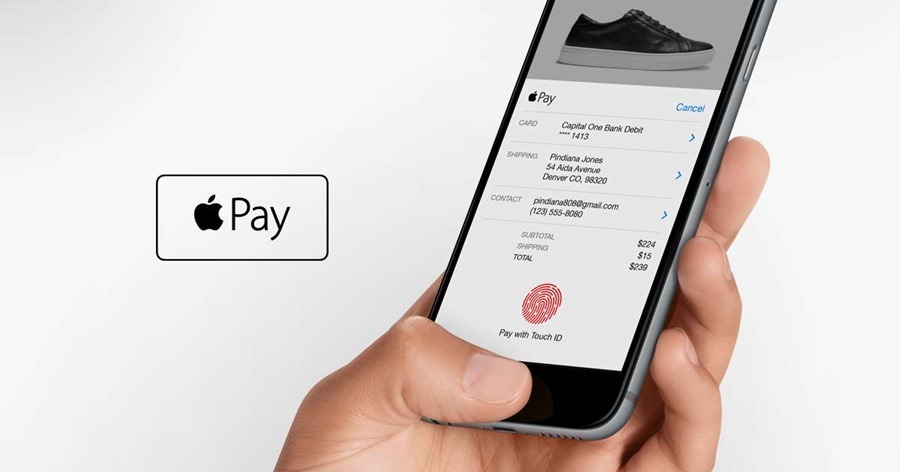
Apple Pay 裝置最低需求
使用 Apple Pay 的最低需求必須具備指紋辨識功能,也就是 iPhone 5 以上的機型,系統也必須更新到 iOS 10.1 以上,以上兩個條件缺一不可。iPhone 5/5C/5S 需搭配 Apple Watch。
Apple Watch 的部分則是一、二兩代都可使用。
若要在 Macbook 上使用 Apple Pay 則必須具備 Touch ID 的機型才可。
開啟 Apple Pay 功能小技巧
步驟一
首先到設定→一般→語言與地區,把地區改為香港、中國或者其他已經支援 Apple Pay 的國家。
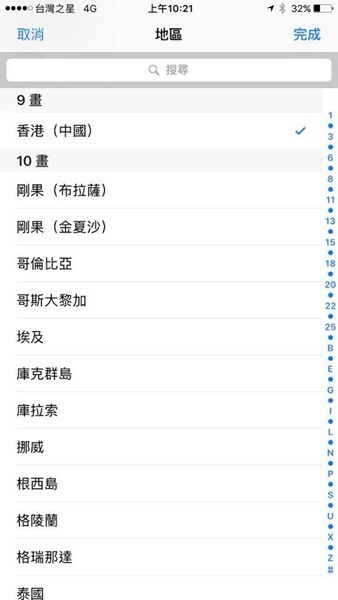
步驟二
如果選擇香港,系統會詢問你是否要把語言改為香港的繁體中文,這部分就依自己需求即可。
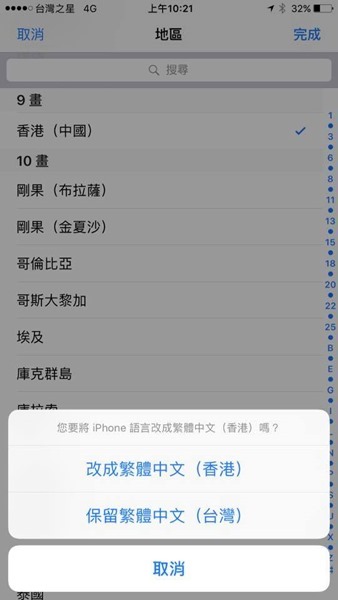
設定完成之後,回到設定功能第一個畫面就會看到「Wallet 與 Apple Pay」選項。後續的設定步驟請繼續閱讀 Apple Pay 設定教學。根據多次多人測試,新增卡片後切換回台灣仍可正常使用。
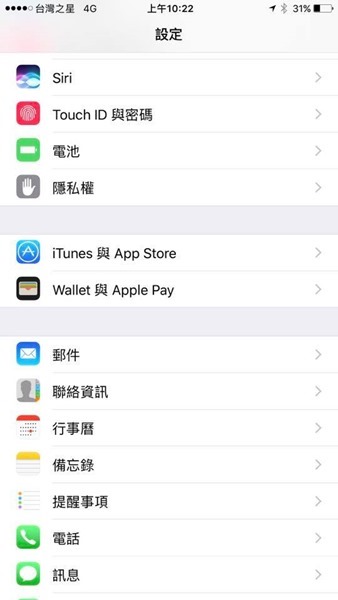
注意:在 Wallet 主動跳彈出 Apple Pay 設定畫面之前必須用上述方法才能新增信用卡,若切回台灣雖然不影響 Apple Pay 功能,但無法新增信用卡。





